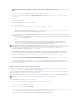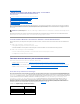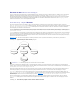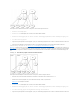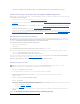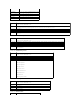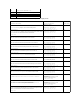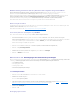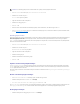Users Guide
3. Klicken Sie auf der Seite Firmware-Aktualisierung auf Weiter, um den Aktualisierungsvorgang zu starten.
4. Klicken Sie im Fenster Firmware-Aktualisierung - Hochladen(Seite1von4) auf Durchsuchen oder geben Sie den Pfad zum heruntergeladenen
Firmware-Image an.
Zum Beispiel:
C:\Updates\V1.0\<Image-Name>.
DerstandardmäßigeFirmware-Imagename lautet firmimg.imc.
5. Klicken Sie auf Next (Weiter).
l Die Datei wird auf den iDRAC hochgeladen. Dieser Vorgang kann mehrere Minuten beanspruchen.
ODER
l SiekönnenzudiesemZeitpunktaufAbbrechen klicken, wenn der Firmware-Aktualisierungsvorgang abgebrochen werden soll. Wenn Sie auf
Abbrechen klicken,wirdderiDRACindennormalenBetriebsmoduszurückgesetzt.
l Im Fenster Firmware-Aktualisierung - Validierung(Seite2von4)werdendieErgebnissederValidierungangezeigt,diefürdiehochgeladeneImage-
Dateiausgeführtwurde.
l Wenn die Image-DateierfolgreichhochgeladenwurdeundalleÜberprüfungsvorgängedurchlaufensind,erscheinteineMeldungmitdemInhalt,
dass das Firmware-Imageüberprüftwurde.
ODER
l WenndasImagenichterfolgreichhochgeladenwurdeoderdieÜberprüfungsvorgängenichtbestandenhat,wechseltdieFirmware-
Aktualisierung zum Fenster Firmware-Aktualisierung - Hochladen (Seite 1 von 4)zurück.Siekönnenversuchen,deniDRACerneutzu
aktualisieren oder auf Abbrechenklicken,umdeniDRACindennormalenBetriebsmoduszurückzusetzen.
7. StandardmäßigistdasKontrollkästchenKonfiguration sichern ausgewählt,umdieaktuellenEinstellungenaufdemiDRACnacheinerErweiterungzu
sichern.WenndieEinstellungennichtbeibehaltenwerdensollen,entfernenSiedieMarkierungimKontrollkästchenKonfiguration beibehalten.
8. Klicken Sie auf Aktualisierung starten, um den Aktualisierungsvorgang zu starten. Unterbrechen Sie den Aktualisierungsvorgang nicht.
9. Im Fenster Firmware-Aktualisierung - Aktualisierungwirddurchgeführt(Seite3von4) wird der Erweiterungsstatus angezeigt. Der Fortschritt des
in Prozent gemessenen Firmware-Aktualisierungsvorgangs wird in der Spalte Fortschritt angezeigt.
10. Sobald die Firmware-Aktualisierung abgeschlossen ist, wird das Fenster Firmware-Aktualisierung - Aktualisierungsergebnisse (Seite 4 von 4)
angezeigtundderiDRACautomatischzurückgesetzt.SiemüssendasaktuelleBrowserfensterschließenundeineneueiDRAC-Verbindung in einem
neuen Browserfenster herstellen.
iDRAC-Firmware mittels CMC wiederherstellen
Normalerweise wird die iDRAC-Firmware unter Verwendung von iDRAC-Einrichtungen wie der iDRAC-Webschnittstelle oder der betriebssystemspezifischen
Update Packages aktualisiert, die von support.dell.comheruntergeladenwerdenkönnen.
Wenn die iDRAC-Firmwarebeschädigtwird,waseintretenkönnte,wennderiDRAC-Firmware-Aktualisierungsvorgang vor seinem Abschluss abgebrochen wird,
könnenSiedieCMC-Webschnittstelle zum Aktualisieren der Firmware verwenden.
WennderCMCdiebeschädigteiDRAC-Firmware ermittelt, wird der iDRAC auf der Seite Aktualisierbare Komponenten der CMC-Webschnittstelleaufgeführt.
FührenSiezumAktualisierenderiDRAC-Firmware folgende Schritte aus:
1. Laden Sie die neueste iDRAC-Firmware von support.dell.com auf den Verwaltungscomputer herunter.
2. Melden Sie sich an der webbasierten CMC-Schnittstelle an.
3. Klicken Sie in der Systemstruktur auf Chassis(Gehäuse.
4. Klicken Sie auf die Registerkarte Update (Aktualisieren). Die Seite Updatable Components (Aktualisierbare Komponenten) wird angezeigt. Der Server mit
dem wiederherstellbaren iDRAC ist in der Liste enthalten, falls diese vom CMC wiederhergestellt werden kann.
5. Klicken Sie auf server-n, wobei ndieNummerdesServersist,desseniDRACSiewiederherstellenmöchten.
ANMERKUNG: Damit die Firmware aktualisiert werden kann, muss der iDRAC in den Aktualisierungsmodus versetzt werden. Sobald sich der iDRAC
indiesemModusbefindet,wirderautomatischzurückgesetzt,selbstwennSiedenAktualisierungsvorgangabbrechen.
ANMERKUNG: WennSiedieMarkierungimKontrollkästchenKonfiguration beibehalten entfernen, wird der iDRAC auf seine Standardeinstellungen
zurückgesetzt.DasLANistindenStandardeinstellungendeaktiviert.SiewerdennichtinderLagesein,sichbeideriDRAC-Webschnittstelle anzumelden.
Es wird erforderlich sein, die LAN-Einstellungen unter Verwendung der CMC-Webschnittstelle oder iKVM unter Verwendung des iDRAC-
KonfigurationshilfsprogrammswährenddesBIOS-POST neu zu konfigurieren.
ANMERKUNG: Anleitungen zur Verwendung der CMC-Webschnittstelle finden Sie im CMC Firmware-Benutzerhandbuch.